卸載程式的檔案名稱是什麼
卸載程式的檔案名稱是“uninstall.exe”或“uninst.exe”,是使用以協助使用者將軟體自電腦中刪除的一種電腦軟體。使用方法:1、在檔案總管中挖掘並導航到應用程式EXE檔案所在的檔案路徑;2、透過檔案路徑開啟應用程式的安裝目錄,找到「uninstall.exe」檔案;3、雙擊卸載檔案“ uninstall.exe”即可開始程式刪除過程。

本教學操作環境:windows10系統、Dell G3電腦。
卸載程序,是電腦軟體的一種,用以協助使用者將軟體自電腦中刪除。卸載程式的檔案名稱通常為“uninstall.exe”或“uninst.exe”。
卸載程式時,呼叫的文件通常除了.exe文件,還有一些文件,如DLL文件。
執行程式的uninstall.exe檔來卸載程式
有些應用程式帶有卸載程式檔案。要找到此文件,您需要在文件資源管理器中挖掘並導航到應用程式 EXE 文件所在的文件路徑。可以透過它找到uninstall.exe 檔。
雙擊卸載檔案開始程式刪除程序。

擴展知識:卸載程式其他方法
1、從開始功能表卸載程序
卸載程式的最快方法之一是透過「開始」功能表存取它。按一下桌面左下角的 Windows 圖示以開啟「開始」功能表。
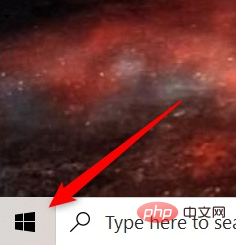
接下來,從選單中找到您要卸載的程序,右鍵單擊它,然後按一下「卸載」。

將出現一個確認視窗。再次按一下“卸載”,程式將被刪除。
2、從設定應用程式卸載程式
您可以使用「設定」應用程式從 Windows 10 解除安裝程式。首先,按一下桌面左下角的 Windows 圖標,然後按一下齒輪圖標以開啟「設定」應用程式。
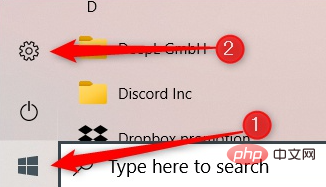
接下來,從「設定」應用程式的選項清單中按一下「應用程式」。
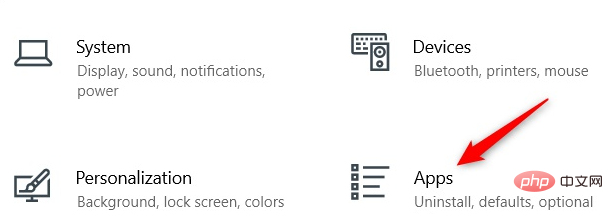
捲動程式列表,直到找到要安裝的程序,按一下它以顯示應用程式選項,然後按一下「卸載」。

根據應用程式的安裝位置決定接下來會發生什麼。如果應用程式是透過 Microsoft Store 安裝的,則無需其他步驟即可刪除應用程式。否則,將出現一個確認窗口,要求您確認要卸載該應用程式。這樣做,然後所選的應用程式將被刪除。
3、從控制台卸載程式
您也可以從控制台卸載程式。透過在 Windows 搜尋列中鍵入「控制台」來開啟控制台,然後在搜尋結果中按一下它。
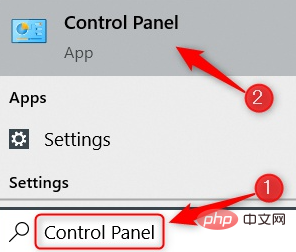
接下來,按一下「程式」群組下的「卸載程式」選項。

接下來,捲動清單直到找到要卸載的程序,點擊它,然後從上下文選單中選擇「卸載」。

將開啟卸載精靈。依照提示操作,完成後程式將會刪除。
5、使用命令提示字元卸載程式
卸載程式的另一個很酷的方法是使用命令提示字元。繼續以管理員身份開啟命令提示符,方法是在 Windows 搜尋列中鍵入“命令提示字元”,右鍵單擊搜尋結果中的“命令提示字元”,然後按一下“以管理員身份執行”。

您需要在命令提示字元中使用 Windows Management Instrumentation 命令列 (WMIC) 軟體公用程式來解除安裝程式。執行此命令以使用 Windows Management Instrumentation (WMI) 操作:
wmic
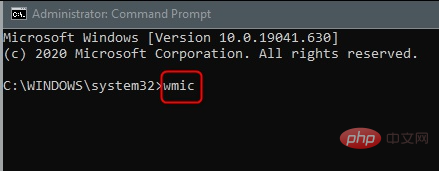
运行命令后,如果您看到wmic:root\cli>,那么您就可以开始了。
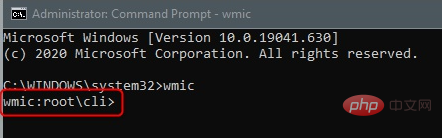
接下来,通过运行以下命令获取 PC 上安装的程序列表:
产品名称

返回已安装程序的列表。这很重要,因为当您运行命令卸载程序时,您必须键入与返回列表中显示的程序名称完全相同的程序名称。
找到要卸载的程序,记下确切名称,然后运行以下命令:
产品 where name="program name" 调用卸载
只需替换program name 为您要卸载的程序的实际名称即可。例如,如果我想卸载 Skype,我会运行以下命令:
产品 where name="Skype Meetings App" 呼叫卸载
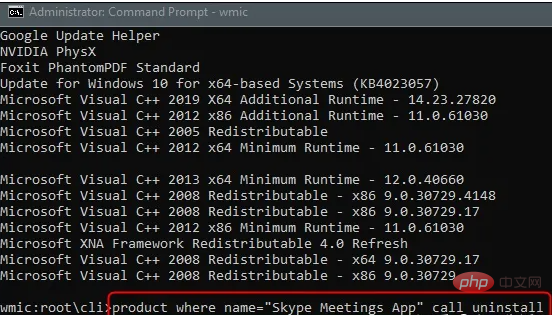
之后,系统会要求您确认是否确实要卸载该程序。键入Y 以确认,然后只需按 Enter 键。如果成功,将返回“方法执行成功”消息。
更多相关知识,请访问常见问题栏目!
以上是卸載程式的檔案名稱是什麼的詳細內容。更多資訊請關注PHP中文網其他相關文章!

熱AI工具

Undresser.AI Undress
人工智慧驅動的應用程序,用於創建逼真的裸體照片

AI Clothes Remover
用於從照片中去除衣服的線上人工智慧工具。

Undress AI Tool
免費脫衣圖片

Clothoff.io
AI脫衣器

Video Face Swap
使用我們完全免費的人工智慧換臉工具,輕鬆在任何影片中換臉!

熱門文章

熱工具

記事本++7.3.1
好用且免費的程式碼編輯器

SublimeText3漢化版
中文版,非常好用

禪工作室 13.0.1
強大的PHP整合開發環境

Dreamweaver CS6
視覺化網頁開發工具

SublimeText3 Mac版
神級程式碼編輯軟體(SublimeText3)
 如何在iPhone中使Google地圖成為預設地圖
Apr 17, 2024 pm 07:34 PM
如何在iPhone中使Google地圖成為預設地圖
Apr 17, 2024 pm 07:34 PM
iPhone上的預設地圖是Apple專有的地理位置供應商「地圖」。儘管地圖越來越好,但它在美國以外的地區運作不佳。與谷歌地圖相比,它沒有什麼可提供的。在本文中,我們討論了使用Google地圖成為iPhone上的預設地圖的可行性步驟。如何在iPhone中使Google地圖成為預設地圖將Google地圖設定為手機上的預設地圖應用程式比您想像的要容易。請依照以下步驟操作–先決條件步驟–您必須在手機上安裝Gmail。步驟1–開啟AppStore。步驟2–搜尋“Gmail”。步驟3–點選Gmail應用程式旁
 Windows 11中無法儲存變更照片應用程式錯誤
Mar 04, 2024 am 09:34 AM
Windows 11中無法儲存變更照片應用程式錯誤
Mar 04, 2024 am 09:34 AM
如果您在Windows11中使用照片應用程式進行影像編輯時遇到無法儲存變更的錯誤,本文將為您提供解決方案。無法儲存變更。保存時發生錯誤。請稍後再試。通常會出現這種問題的原因包括權限設定不正確、檔案損壞或系統故障。因此,我們經過深入研究,整理出一些最有效的故障排除步驟,以幫助您解決此問題,並確保您可以繼續在Windows11裝置上無縫使用MicrosoftPhotos應用程式。修復Windows11中無法保存更改照片應用程式的錯誤許多用戶在不同的論壇上一直在談論MicrosoftPhotos應用程式錯
 掌握在 iPhone 和 iPad 上使用「無邊記」應用程式的技巧
Nov 18, 2023 pm 01:45 PM
掌握在 iPhone 和 iPad 上使用「無邊記」應用程式的技巧
Nov 18, 2023 pm 01:45 PM
iPhone上的無邊記是什麼?與iOS17日記應用程式一樣,無邊記是一款具有大量創意潛力的生產力應用程式。這是一個將想法變為現實的好地方。您可以安排專案、集思廣益或建立情緒板,這樣您就不會沒有空間來表達自己的想法。該應用程式可讓您在無限畫布上的任何位置添加照片、影片、音訊、文件、PDF、網頁連結、貼紙等。 「無邊記」中的許多工具(如畫筆、形狀等)對於使用iWork應用程式(如Keynote講演或備忘錄)的任何人都很熟悉。與同事、隊友和小組專案成員進行即時協作也很容易,因為Freeform允許透過消
 照片無法開啟此文件,因為格式不受支援或文件已損壞
Feb 22, 2024 am 09:49 AM
照片無法開啟此文件,因為格式不受支援或文件已損壞
Feb 22, 2024 am 09:49 AM
在Windows系統中,照片應用程式是一個方便的方式來檢視和管理照片和影片。透過這個應用程序,用戶可以輕鬆存取他們的多媒體文件,而無需安裝額外的軟體。然而,有時用戶可能會碰到一些問題,例如在使用照片應用程式時遇到「無法開啟此文件,因為不支援該格式」的錯誤提示,或在嘗試開啟照片或影片時出現文件損壞的問題。這種情況可能會讓使用者感到困惑和不便,需要進行一些調查和修復來解決這些問題。當用戶嘗試在Photos應用程式上開啟照片或影片時,會看到以下錯誤。抱歉,照片無法開啟此文件,因為目前不支援該格式,或該文件
 如何將Apple Vision Pro連接到PC
Apr 08, 2024 pm 09:01 PM
如何將Apple Vision Pro連接到PC
Apr 08, 2024 pm 09:01 PM
AppleVisionPro頭戴式裝置本身與電腦不相容,因此您必須將其設定為連接到Windows電腦。自推出以來,AppleVisionPro一直備受追捧,擁有其尖端功能和廣泛的可操作性,很容易理解原因。雖然您可以對其進行一些調整以適應PC,並且其功能在很大程度上取決於AppleOS,因此其功能將受到限制。如何將AppleVisionPro連接到我的電腦? 1.驗證系統要求你需要最新版本的Windows11(不支援自訂電腦和Surface設備)支援64位元2GHZ或更快的快速處理器高效能GPU,最
 如何解決應用程式啟動錯誤0xc000012d問題
Jan 02, 2024 pm 12:53 PM
如何解決應用程式啟動錯誤0xc000012d問題
Jan 02, 2024 pm 12:53 PM
當小夥伴的電腦缺少一定的檔案之後就會出現應用程式無法正常啟動0xc000012d的情況,其實只要重新下載檔案並安裝就可以很好的解決了喲。應用程式無法正常啟動0xc000012d:1、首先使用者需要下載「.netframework」。 2、然後找到下載地址並將其下載到自己的電腦。 3、然後在桌面雙擊開始運作。 4.安裝完成之後傳回先前錯誤的程式位置,再次開啟程式即可。
 MS Paint在Windows 11中無法正常運作
Mar 09, 2024 am 09:52 AM
MS Paint在Windows 11中無法正常運作
Mar 09, 2024 am 09:52 AM
MicrosoftPaint在Windows11/10中不起作用嗎?嗯,這似乎是一個常見的問題,我們有一些很好的解決方案來解決這個問題。用戶一直抱怨說,當試圖使用MSPaint時,無法工作或打開。應用程式中的捲軸不起作用,貼上圖示沒有顯示,崩潰,等等。幸運的是,我們收集了一些最有效的故障排除方法來幫助您解決MicrosoftPaint應用程式的問題。為什麼MicrosoftPaint不起作用? MSPaint無法在Windows11/10PC上運行的一些可能原因如下:安全標識符已損壞。掛起的系統
 修復caa90019 Microsoft團隊錯誤
Feb 19, 2024 pm 02:30 PM
修復caa90019 Microsoft團隊錯誤
Feb 19, 2024 pm 02:30 PM
許多用戶一直在抱怨,每次嘗試使用MicrosoftTeams登入時都會遇到錯誤代碼caa90019。儘管這是一款方便的溝通應用程序,但這種錯誤卻很普遍。修正MicrosoftTeams錯誤:caa90019在這種情況下,系統顯示的錯誤訊息為:「抱歉,我們目前遇到問題。」我們已準備好終極解決方案清單,可協助您解決MicrosoftTeams錯誤caa90019。初步步驟以管理員身分執行清除MicrosoftTeams應用程式快取刪除settings.json檔案從憑證管理員中清除Microso





